Adobe After Effects est un logiciel complexe de niveau professionnel principalement utilisé pour la création 3D, le suivi complexe, l'encodage, etc., mais vous pouvez également l'utiliser pour faire du montage vidéo comme la clé Chroma. Un écran vert est une technologie de post-édition qui vous permet de superposer et d'obtenir un élément à partir d'un chroma. L'imagination de l'écran vert n'a pas de limite si vous savez comment faire un écran vert (chroma key) dans After Effects. Voici le guide étape par étape qui peut vous aider à apprendre comment utiliser l'effet chroma key pour vos vidéos dans After Effects.
- Comment saisir After Effects
- Le moyen le plus simple de créer un effet d'écran vert
- Conseils rapides sur la saisie dans After Effects
Comment saisir After Effects pour créer un écran vert
Étape 1 : Tout d'abord, vous devez créer une composition dans votre outil d'édition et cela peut être fait en faisant simplement glisser le clip vidéo souhaité sur l'icône de composition disponible à l'écran. Notez qu'il est possible d'envoyer des séquences vidéo vers After Effect à l'aide d'un lien dynamique de CC ou CS6.
Étape 2 : Allez maintenant dans l'option Effets et préréglages de la fenêtre After Effects et dans le menu déroulant, vous devez appliquer le "keylight" au clip vidéo en utilisant simplement un double-clic.
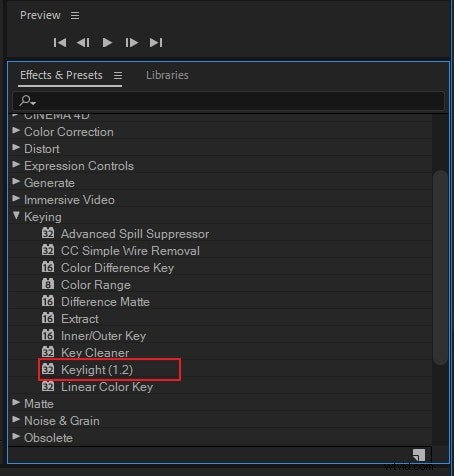
Étape 3 : Il est temps d'appuyer sur l'outil pipette nommé "Couleur de l'écran", puis de cliquer sur votre image dans une section d'écran vert spécifique.
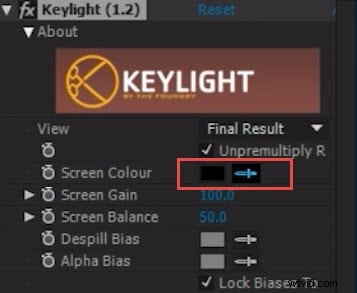
Étape 4 : Faites simplement défiler vers le bas pour trouver l'option "Screen Matte" et ouvrez-la dans le menu.
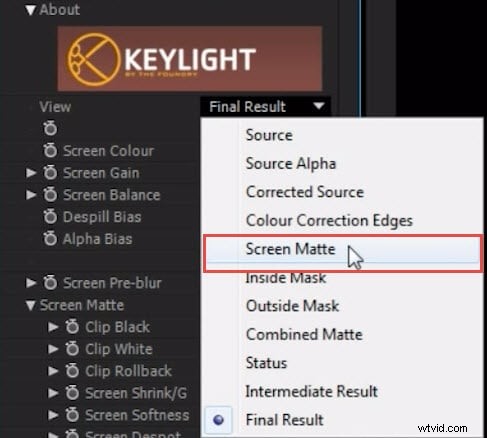
Étape 5 : Vous devez ajuster les paramètres 'Clip White' et 'Clip Black' jusqu'à ce que la section d'arrière-plan de votre vidéo devienne complètement noire et que le premier plan devienne plus blanc. Essayez de réduire l'effet de repérage.
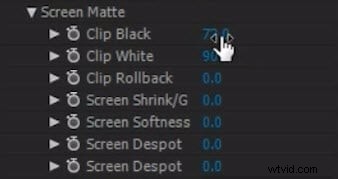
Étape 6 : Encore une fois, allez dans l'option d'affichage et dans le menu déroulant, sélectionnez "Résultat final". Bientôt, vous pourrez trouver une clé plus propre.
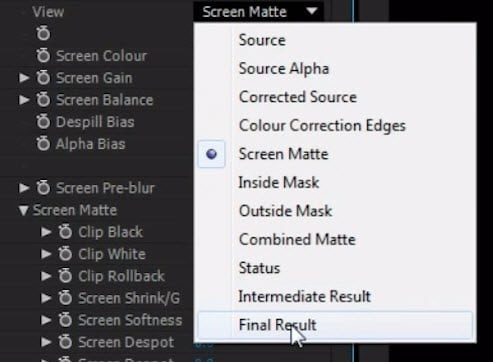
Étape 7 : Les utilisateurs peuvent également effectuer des ajustements pour les paramètres "Screen Shrink/Grow" qui peuvent aider à se débarrasser des bords rugueux.
Comment créer des effets verts plus facilement
Il ne fait aucun doute que les effets d'écran vert donnent un aspect époustouflant à vos vidéos, mais il n'est pas facile pour les débutants d'ajuster ces effets dans des logiciels avancés comme After Effects. Il est possible de rendre vos vidéos plus efficaces en utilisant le logiciel FilmoraPro qui dispose de nombreux outils d'édition conviviaux. Vous trouverez ci-dessous quelques étapes faciles à suivre pour effectuer la tâche de réglage de l'écran vert à l'aide de la plate-forme FilmoraPro. Téléchargez-le maintenant pour créer un écran vert (gratuit).
Le moyen le plus simple de créer un effet d'écran vert
- Ouvrez FilmoraPro et lancez-vous.
- Faites glisser les clips d'écran vert sur la chronologie.
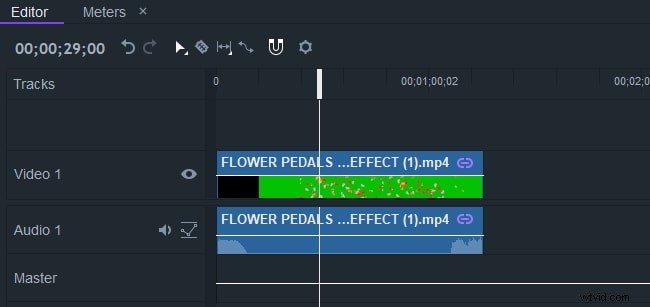
- Allez dans le panneau Effets pour trouver la touche d'écran vert. Vous pouvez simplement rechercher dans la barre d'outils. Dégradez-le sur le clip dans la chronologie. Vous constaterez que l'arrière-plan de l'écran vert a disparu.
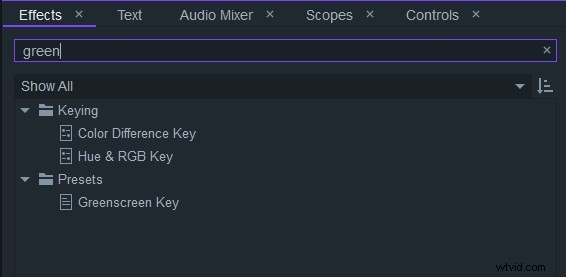
- Maintenant, importez le clip d'arrière-plan si vous souhaitez y mélanger le clip d'écran vert. Vous pouvez également améliorer le résultat en modifiant le rayon, la direction et le gamma.
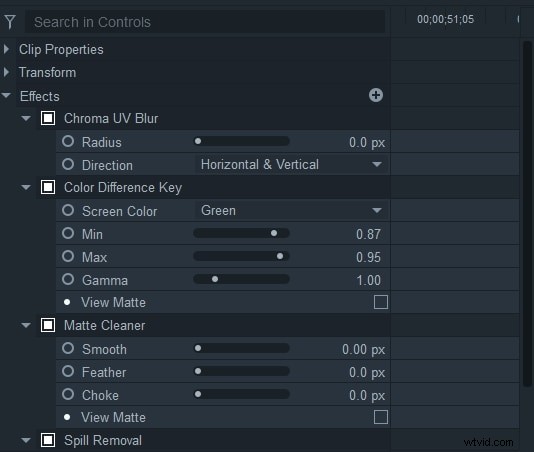
- Prenez un aperçu de votre vidéo et si tout va bien, appuyez simplement sur le bouton Exporter.
Conseils rapides sur la saisie dans After Effects
L'importance de l'écran vert :Si vous voulez avoir une expérience de montage fluide, il est préférable de bien faire les choses au début, il est donc essentiel de préparer un écran vert propre et grand. Bien sûr, pas de rides ! Afin d'éviter les ombres, le sujet doit être à une distance appropriée avec un fond vert.
Utiliser du matériel en ligne :Si vous n'avez pas le budget et le temps pour filmer du matériel d'écran vert, vous pouvez également vous rendre sur la boutique en ligne pour télécharger ou acheter du matériel sur VideoBlocks.
Conclusion
Vous trouverez ci-dessus 2 méthodes pour créer un écran vert dans After Effects et FilmoraPro. Lequel aimes-tu? Regardez cette vidéo ci-dessous pour en savoir plus sur FilmoraPro.
